[视频]PS如何使用钢笔工具绘制形状?
关于幽灵行动PS如何使用钢笔工具绘制形状?,期待您的经验分享,不知道说什么,送你一朵小红花吧
!
更新:2024-04-03 23:51:11最佳经验
来自环球网https://www.huanqiu.com/的优秀用户小跃后期修图,于2019-08-23在生活百科知识平台总结分享了一篇关于“PS如何使用钢笔工具绘制形状?三人行”的经验,非常感谢小跃后期修图的辛苦付出,他总结的解决技巧方法及常用办法如下:
 [图]2/6
[图]2/6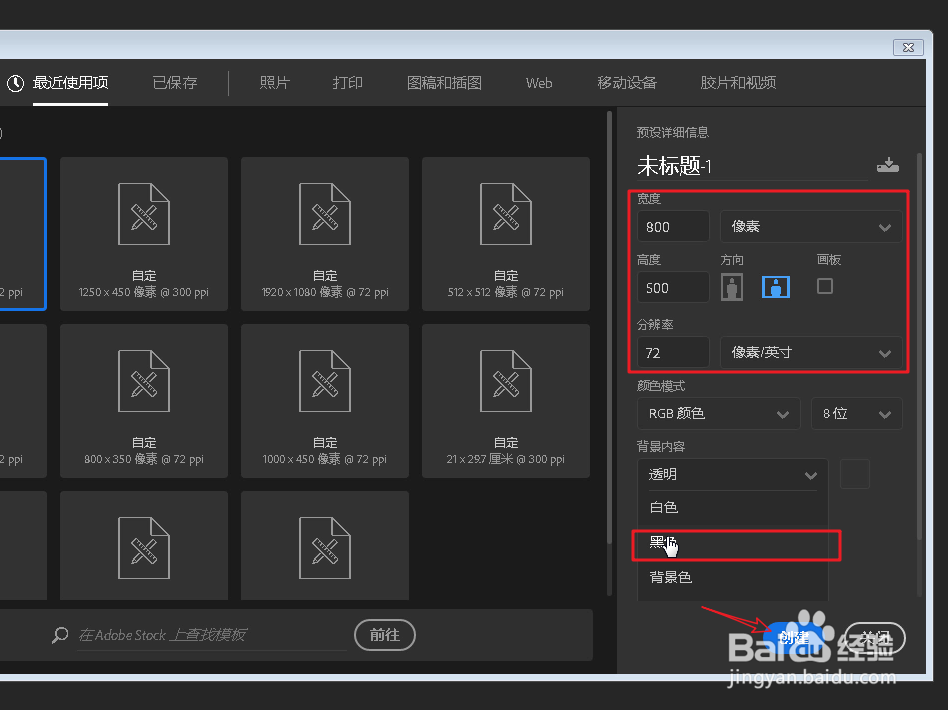 [图]3/6
[图]3/6 [图]4/6
[图]4/6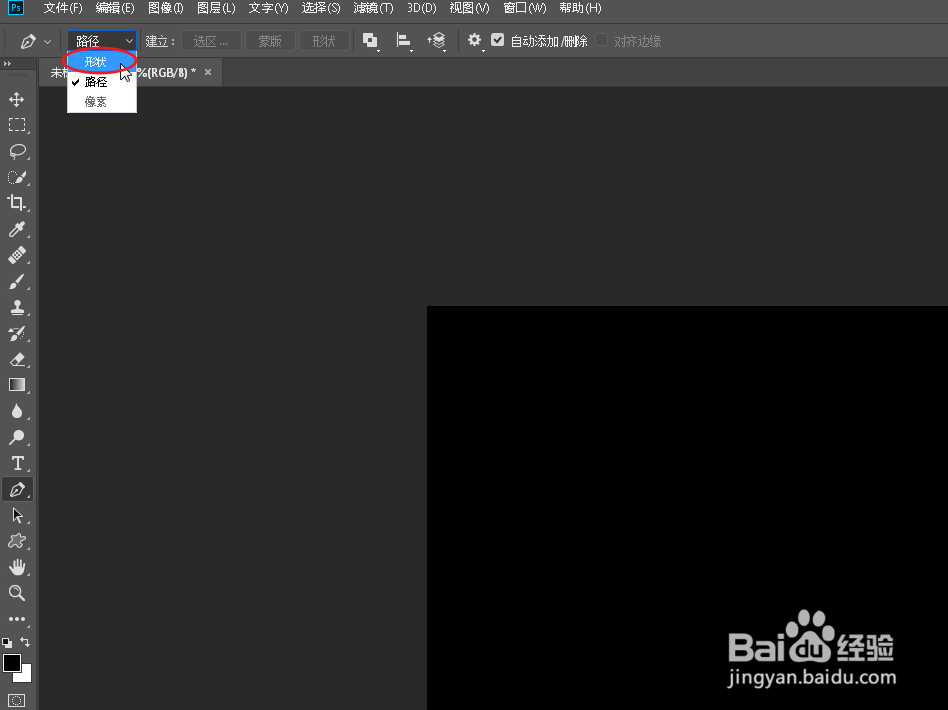 [图]5/6
[图]5/6 [图]6/6
[图]6/6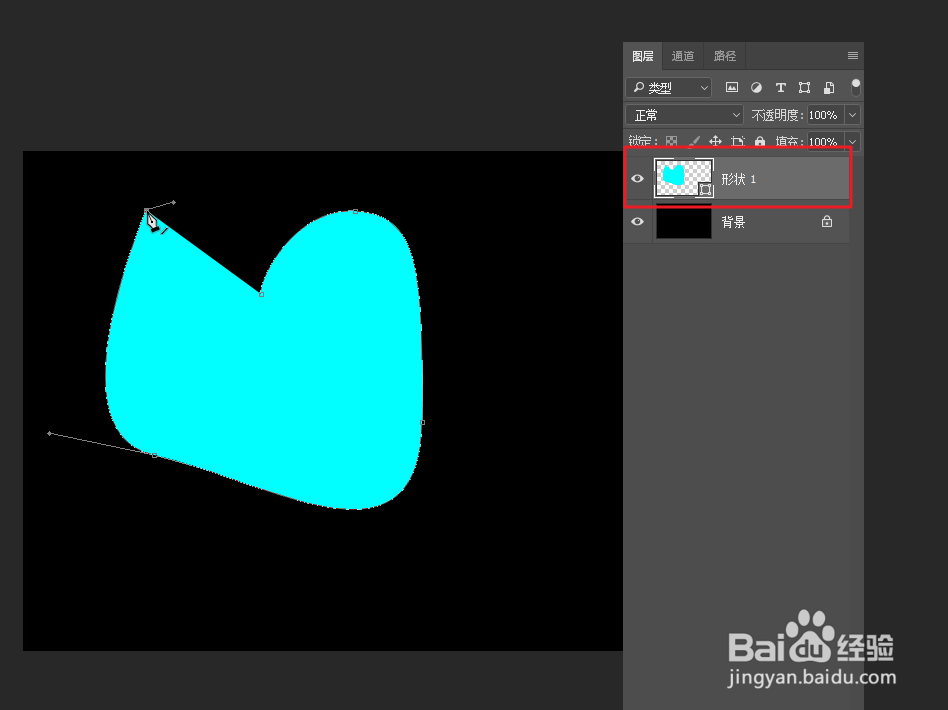 [图]
[图]
20万+Photoshop 是平面设计制作软件,那么你知道如何使用钢笔工具绘制形状吗?下面让我们通过以下的案例,学习一下操作的方法吧。
工具/原料
Photoshop CC2018方法/步骤
1/6分步阅读执行:“文件>新建”命令,建立一个新的画布文档。
 [图]2/6
[图]2/6在弹出的新建文档窗口,将图像大小设为:800×500(像素),分辨率为:72像素每英寸,背景颜色设为黑色。
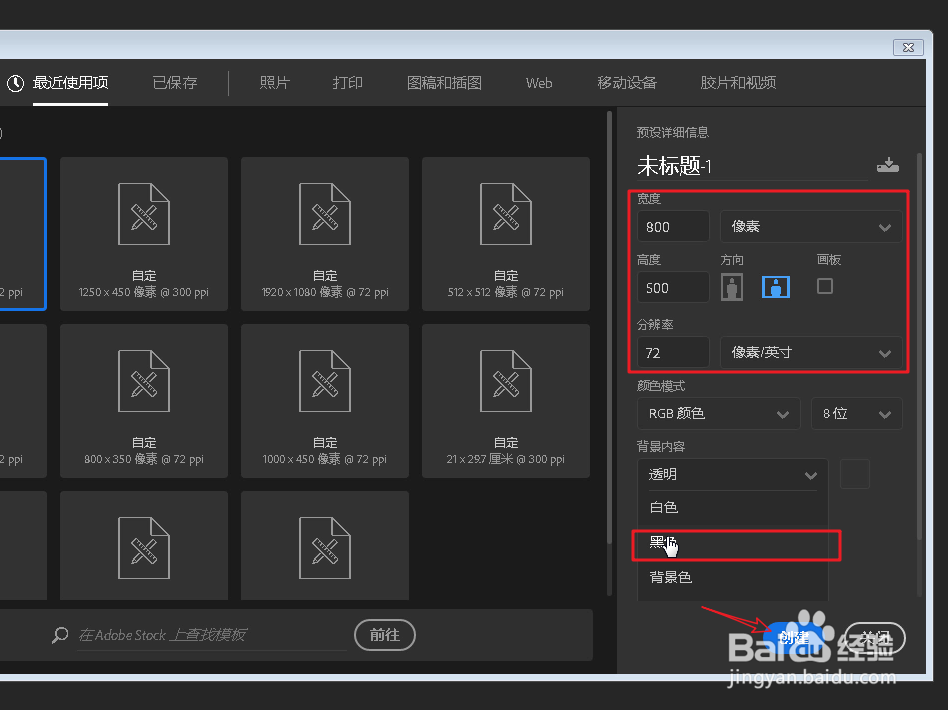 [图]3/6
[图]3/6在工具箱,按下鼠标左键,在弹出的子级菜单,选择“钢笔工具”选项。
 [图]4/6
[图]4/6在工具选项栏,将默认的模式更改为形状。
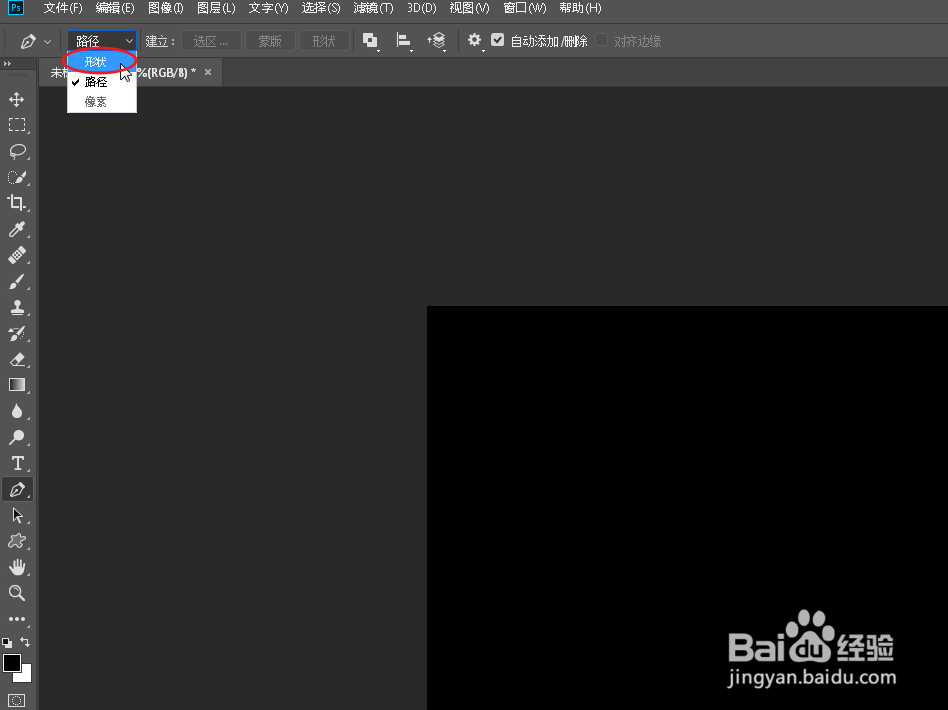 [图]5/6
[图]5/6将钢笔工具的工具选项栏颜色,更改为青色。
 [图]6/6
[图]6/6在画布的空白区域,就可以通过钢笔工具直接绘制形状且自动创建一个新的形状层。
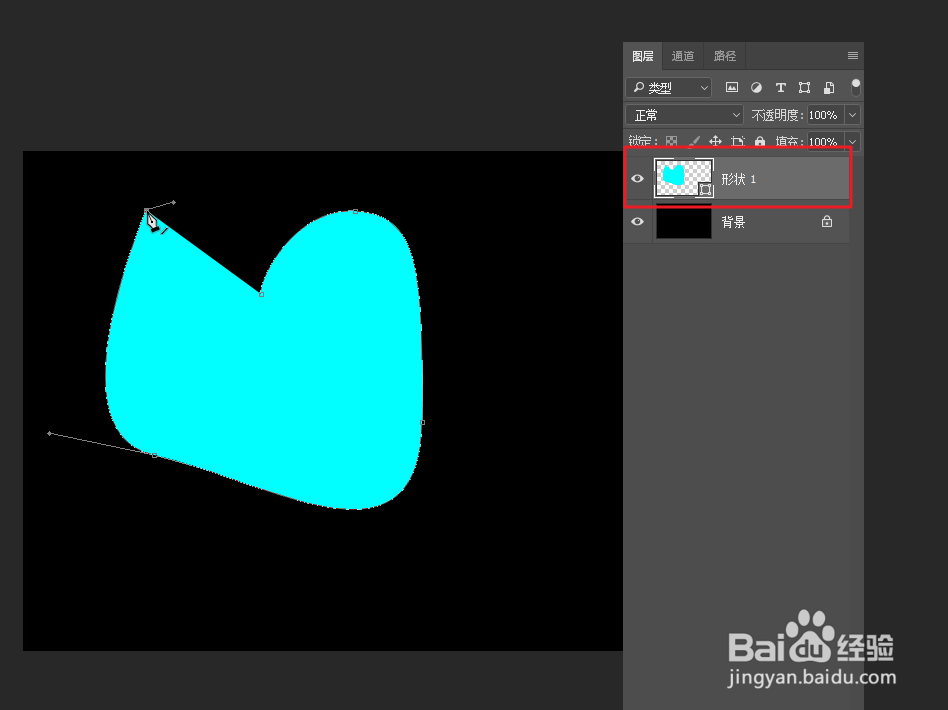 [图]
[图]生活/家居经验推荐
- Q如何使用王者荣耀语音聊天?
- Q专栏微信如何能看到对方现在的位置?
- Q你知道离婚起诉状怎么写才能立案?
- Q告知第一次坐飞机注意事项?
- Q谁有二月二龙抬头有哪些民间习俗?
- Q如何手机上如何自助刻章?
- Q那么酥油的长期和短期保存方法
- Q了解个体工商户公章刻章怎么申请
- Q帮助下电脑没有网卡如何用数据线连接手机上网...
- Q哪的榴莲怎么选?如何挑选到好吃的榴莲?
- Q帮助下和女生聊天技巧,看了马上告别光棍。
- Q每日一问第一次坐飞机注意事项?
- Q求大家打了狂犬疫苗后的注意事项
- Q是什么关于如何练字,分享给想练好书法的人
- Q用什么政府怎样知道你是否加入其他国籍?
- Q优秀豆芽的生长过程观察日记(7天左右带图解...
- Q学习如何绑定老公微信
- Q有晓得知道车牌号怎么查询车主电话
- Q为何宝妈如何做到工作与接孩子两不误?
- Q有哪些怎样在网上预约办理离婚
- Q[视频]这里原神怎么寻找牌手
- Q[视频]华为手机视频怎么裁剪
- Q[视频]告知新浪微博怎么发定时微博
- Q[视频]好不好人类跌落梦境怎么爬墙
已有 66578 位经验达人注册
已帮助 280572 人解决了问题


